Tekstsõnumite saatmisel võib tekkida eksimine, sest mõnikord on emotsioonide ja toonide kirjalik edastamine peaaegu võimatu. Emotikonid lahendavad selle probleemi: lõbus ja tõhus vahend täiuslikuks väljendamiseks täpselt kuidas sa end sõnu kasutamata tunned. Neist on saanud tekstsõnumite saatmise, sotsiaalmeedia ja grupivestluste põhiosa.
Sisu
- Emotikonide köök
- Emoji Mini
- Bitmoji
Kui teil on kunagi olnud probleeme täiusliku emotikonide leidmisega, pole te üksi. Siiski on vahendeid oma loomiseks. Kohandatud emotikonid on lihtsalt paremad, thei, oled ainulaadne nagu sina, ja mis veelgi tähtsam, määratle sinu emotsioonid, mitte Google'i eelrenderdatud.
Soovitatavad videod
Lugege edasi, et teada saada, kuidas luua kohandatud emotikone Android kasutades esimese ja kolmanda osapoole tööriistu.
Emotikonide köök
Google tutvustas Emoji Kitchenit veebruar 2020, Gboardi komponent, millele on praegu juurdepääs ainult beetaversiooni kaudu. Ettevõte laiendas Emoji kööki enam kui 14 000 kombinatsioonini detsember 2020.
Kuid siin on kokkulepe: sina ei saa looge selle tööriista abil kohandatud emotikon, mis on vastuolus käsitletava teemaga. Selle asemel laiendab Emoji Kitchen iga standardse emotikonide valikut. Näiteks kui puudutate naerunägu, näete keritaval lindil kaheksat varianti, sealhulgas õnnelikku kummitust ja naeratavat südant.
See tähendab, et kui te ei taha end häirida emotikonide loomine ja vajate lihtsalt laiendatud valikut, see on teie pilet. Kuid mitte iga emotikon ei paku mitut varianti - vähemalt mitte veel. Kui puudutate ühildumatut emotikone, näete teadet „Soovitusi pole siin… proovige teist emotikonit”. Tõenäoliselt muutub see, kui Emoji Kitchen läheneb beetaversioonist lahkumisele.
Siin on mõned emotikonid, mida Emoji Kitchen praegu ei toeta:
- Täiskuud
- Mõned hambad ja luud
- Kehaosad
- Ilm
Google kinnitab, et Emoji Kitchen töötab järgmiste rakendustega:
- Gmail
- Google'i sõnumid
- Sõnumitooja
- Snapchat
- Telegramm
Põhimõte on see, et kui rakendus toetab kleebiseid, toetab see tõenäoliselt Google'i emotikonide kööki.
Määrake Gboard vaikeklaviatuuriks
Meetod on Android-seadmetes erinev, kuid loetleme kaks kõige levinumat.
Android 11
Samm 1: Varju laiendamiseks libistage sõrmega ülevalt alla ja puudutage seadete menüü avamiseks hammasrattaikooni.
2. samm: Kerige alla ja puudutage Süsteem.
3. samm: Puudutage Keel ja sisend.
4. samm: Puudutage Ekraaniklaviatuur.
5. samm: Puudutage Ekraaniklaviatuuride haldamine.
6. samm: Puudutage kõrval olevat lülitit Gboard.
Samsung (Android 10)
Samm 1: Varju laiendamiseks libistage sõrmega ülevalt alla ja seejärel puudutage seadete menüü avamiseks hammasrattaikooni.
2. samm: Puudutage Üldjuhtimine.
3. samm: Puudutage Keel ja sisend.
4. samm: Puudutage Ekraaniklaviatuur.
5. samm: Puudutage Vaikeklaviatuur ja valige Gboard hüpikmenüüs.
Kuidas kasutada Emoji kööki
Kui Gboard on vaikeseadeks, saate nüüd kasutada Google'i emotikonide kööki. Nagu varem öeldud, on see endiselt beetaversioonis, seega peate esmalt registreeruma.
Samm 1: Suunduge Google'i Gboardi beetaleht ja klõpsake sinist Hakka testijaks nuppu.
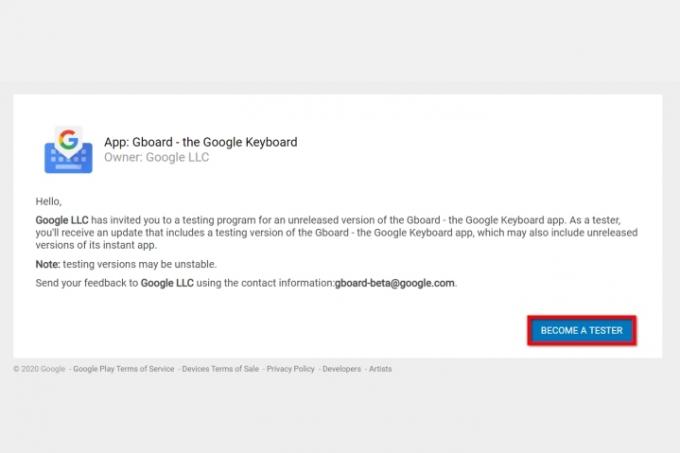
2. samm:Laadige Gboard alla Google Playst kui see pole veel installitud.
3. samm: Oota. Google pakub välja värskenduse, mis lubab Emoji Kitcheni, kuid ootamine võib veidi aega võtta. Ole kannatlik. Varsti pakute lahedaid kohandatud emotikone.
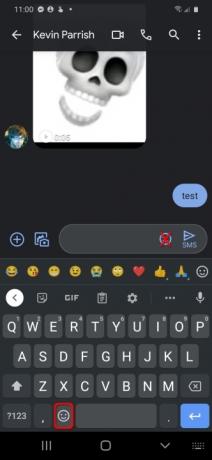
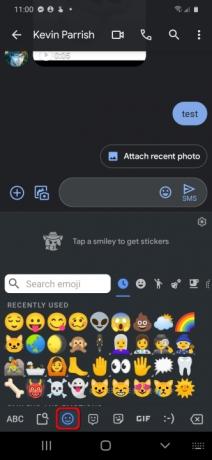
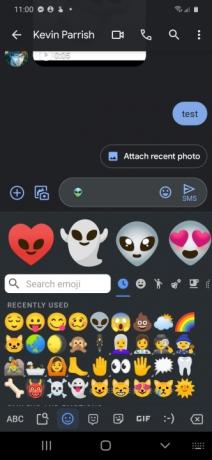
3. samm: Pärast värskendamist avage ühilduv rakendus ja puudutage nuppu Teksti sisestusväli Gboardi aktiveerimiseks. Ärge mingil juhul puudutage tekstiväljal kuvatavat naerunägu – see pääseb emotikonide kööki.
4. samm: Puudutage valikut naerusuu allosas pargitud tühikuklahvi kõrvale.
Nüüd peaksite nägema tühikut tekstisisestusvälja ja emotikonide teegi vahel. Sõnum kõlab "kleebiste hankimiseks puudutage emotikonit".
5. samm: Puudutage mis tahes Emotikonid ja sellele tühjale kohale ilmub kohandatud kleebiste kaskaad. Lemmiku leidmiseks pühkige vasakule või paremale.
6. samm: Puudutage valitud Kleebis ja see asetatakse tekstisisestusväljale. Lisage sõnum või saatke see nii nagu on.
Emoji Mini

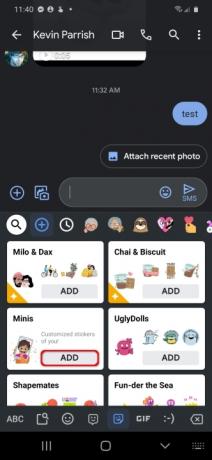
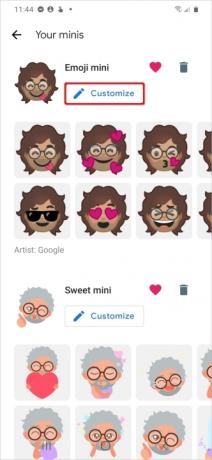
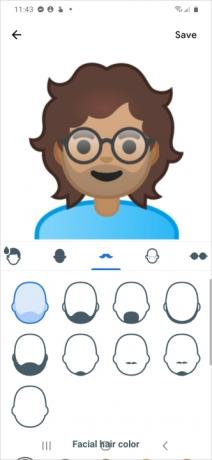
Google tutvustas seda funktsiooni 2018. aasta lõpus. See kasutab kaamerat teie näo jäädvustamiseks ja peaaegu 100 kohandatud emotikon loomiseks. Näo emoji muutmiseks tehke järgmist.
Samm 1: Puudutage valikut Kleebised ikooni Gboardi tööriistaribal. Kui te seda ei näe, puudutage ülejäänud peidetud tööriistade avamiseks kolme punktiga ikooni ja valige see seal.
2. samm: Puudutage Lisama plaadil Mini.
3. samm: Laske esikaameral teie nägu jäädvustada ja rakendus loob kohandatud emotikon.
4. samm: Puudutage valikut Kohanda nuppu muudatuste tegemiseks.
5. samm: Puudutage Salvesta kui olete lõpetanud.
Lugege meie täielikku juhendit üksikasjalikumate samm-sammuliste juhiste saamiseks.
Bitmoji



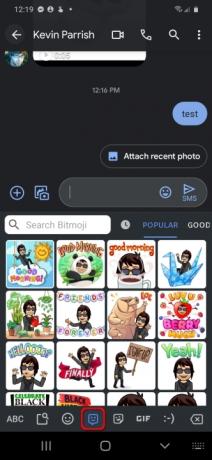
Teine tööriist on Bitmoji, kolmanda osapoole rakendus, mis integreerub Gboardiga. Erinevalt Emoji Minist loote avatari nullist, mitte telefoni kaamerat kasutades.
Bitmoji kasutamiseks Gboardis tehke järgmist.
Samm 1: Puudutage valikut Kleebised ikooni Gboardi tööriistaribal. Kui te seda ei näe, puudutage ülejäänud peidetud tööriistade avamiseks kolme punktiga ikooni ja valige see seal.
2. samm: Puudutage valikut Bitmoji vahekaart põhjas. See asub vahekaartide Smiley ja Sticker vahel.
3. samm: Valige a Bitmoji teksti sisestamiseks.
Toimetajate soovitused
- Kuidas me tablette testime
- Kuidas Google Pixel 6a kohe ette tellida
- Selline näeb välja Android 13 operatsioonisüsteemis Windows 11
- Kuidas kasutada Google Mapsi
- Kuidas Samsungi telefonis 5G välja lülitada
Uuenda oma elustiiliDigitaalsed suundumused aitavad lugejatel hoida silma peal kiirel tehnikamaailmal kõigi viimaste uudiste, lõbusate tooteülevaadete, sisukate juhtkirjade ja ainulaadsete lühiülevaadetega.




